Ako prejsť na nižšiu verziu na iPadOS 14 po inštalácii iPadOS 15 beta
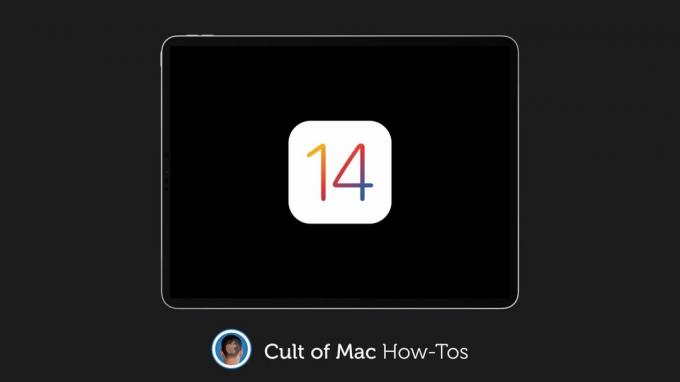
Obrázok: Killian Bell/Cult of Mac
Takže ste už nainštalovali iPadOS 15 beta beta vo vašom iPade a teraz sú poškodené niektoré z vašich obľúbených aplikácií a funkcií. Nerobte si starosti-vrátiť sa do systému iPadOS 14 je skutočne jednoduché (aj keď trochu časovo náročné).
Ukážeme vám ako.
Teraz, keď je iPadOS 15 verejná beta verzia je tu, existuje trochu jednoduchší a rozumnejší spôsob, ako otestovať aktualizáciu, ak nie ste skutočným vývojárom. Aktualizovať svoje primárne zariadenia však stále nie je dobrý nápad.
iPadOS 15 zostáva plný chýb a nestabilít, ktoré vám môžu spôsobiť problémy, pričom mnohé aplikácie tretích strán nemusia po aktualizácii vôbec fungovať. Ak dokážete odolať pokušeniu aktualizovať, urobte to.
Ak ste však už aktualizovali a teraz vás mrzí verejná beta verzia, iPadOS 15 vám nevyhovuje. Stále je možné downgradovať na iPadOS 14 a tento proces je relatívne jednoduchý.
Slovo varovania
Predtým, ako prejdete na nižšiu verziu, by ste si mali uvedomiť jednu vec: Obnoviť môžete z archivovanej zálohy, akonáhle bude váš iPad downgradovaný a znova spustíte iPadOS 14. Ak ste však zálohu neurobili predtým po inštalácii systému iPadOS 15 nebudete môcť obnoviť svoje údaje - budete musieť začať úplne od začiatku.
Ako downgradovať na iPadOS 14
Ak ste stále pripravení prejsť na nižšiu verziu na iPadOS 14, vezmite si počítač Mac a postupujte podľa týchto krokov:
- Otvorené Finder na vašom počítači Mac.
- Pripojte svoj iPad k počítaču Mac pomocou bleskového kábla.
- Vložte svoj iPad do Režim obnovenia:
- Na modeloch iPad bez tlačidla Domov: Stlačte a potom rýchlo uvoľnite tlačidlo zvýšenia hlasitosti. Stlačte a potom rýchlo uvoľnite tlačidlo zníženia hlasitosti. Stlačte a podržte bočné tlačidlo, kým sa nezobrazí obrazovka režimu obnovenia.
- Na modeloch iPad s tlačidlom Domov: Stlačte a podržte horné alebo bočné tlačidlo a tlačidlo zníženia hlasitosti, kým sa nezobrazí obrazovka režimu obnovenia.
- Na otázku, či chcete zariadenie obnoviť alebo aktualizovať, kliknite na ikonu Obnoviť tlačidlo. Váš iPad bude teraz vymazaný a bude nainštalovaná najnovšia verejná verzia iPadOS 14.
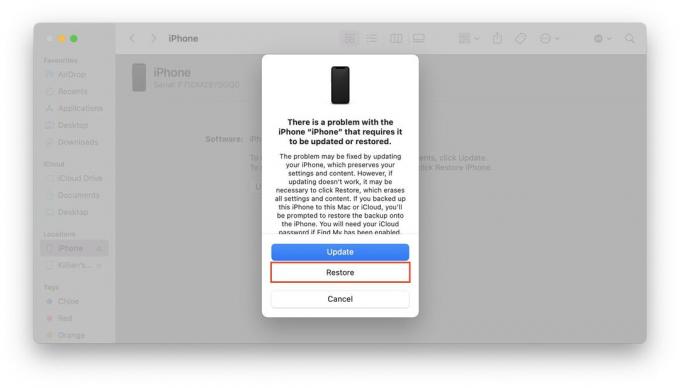
Snímka obrazovky: Cult of Mac
Akonáhle je proces dokončený a váš iPad sa reštartuje s iPadOS 14, môžete ho obnoviť zo zálohy alebo nastaviť iPad ako nové zariadenie.
Prechod na nižší systém pomocou systému Windows
IPad môžete tiež downgradovať pomocou počítača so systémom Windows. Jednoducho postupujte podľa vyššie uvedených krokov, ale použijete najnovšiu verziu iTunes pre Windows namiesto Findera.
